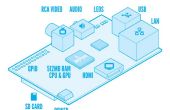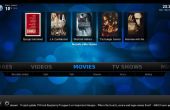Paso 5: Configurar el servidor MiniDLNA/ReadyMedia
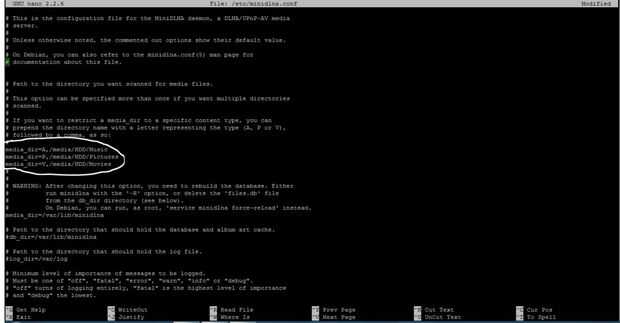
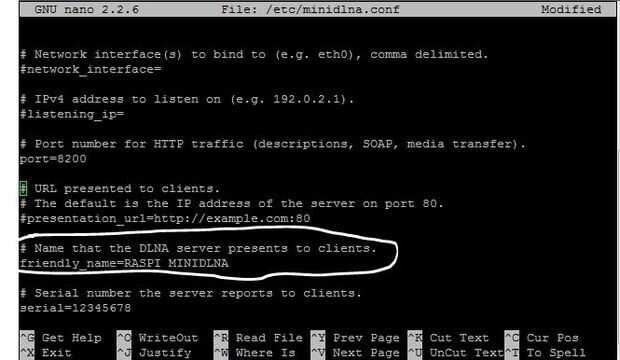
Ahora tienes que editar el archivo de configuración asociado a su servidor de medios de comunicación. Una vez más vas a hacer esto mediante el editor de texto que forma parte de la instalación de su Pi. Ejecute el siguiente comando:
sudo nano /etc/minidlna.conf
que debe cargar el archivo minidlna.conf en el editor.
Buscar en el archivo y buscar la parte donde ves esto:
# * "A" para el audio (eg. media_dir = A, / var/lib/minidlna/música)
# * "P" para imágenes (ej. media_dir = P, / var/lib/minidlna/imágenes)
# * "V" para el vídeo (ej. media_dir = V, / var/lib/minidlna/videos)
Editar la parte que termina así:
MEDIA_DIR = A, / media/disco duro/música
MEDIA_DIR = P, / media/disco duro/fotos
MEDIA_DIR = V, / media/disco duro/películas
Luego busca esta parte:
# Nombre que el servidor DLNA presenta a los clientes.
#friendly_name =
y cámbiela a:
# Nombre que el servidor DLNA presenta a los clientes.
Nombre_descriptivo = MINIDLNA RASPI
Sabe que puede utilizar cualquier nombre que quieras aquí. No estoy seguro si hay un requisito para el nombre en mayúsculas, ni si se permite que cualquier puntuación (excepto el carácter de espacio). Sería pecar de cauteloso aquí!
Una vez más, presione Ctrl-X para cerrar el editor y elija salvar el archivo (y reservas) cuando se le solicite.
Ahora que hemos reescrito el archivo de configuración para el servidor de medios, tenemos que actualice. Para ello se pueden ejecutar los siguientes comandos:
sudo servicio minidlna
reiniciar servicio de sudo minidlna force-reload
En este punto, su Pi ha reiniciado, montado en la unidad de disco duro USB adjuntada y ejecutar el software de servidor de medios de comunicación. Porque es parte de su red doméstica - ya sea a través de una conexión Ethernet o Wi-Fi - debería ahora aparecer en la zona de red cuando estés en el administrador de archivos de Windows. Te llama RASPI MINIDLNA (o lo que sea lo que sea) y pueden estar en la sección de dispositivos de los medios de comunicación.